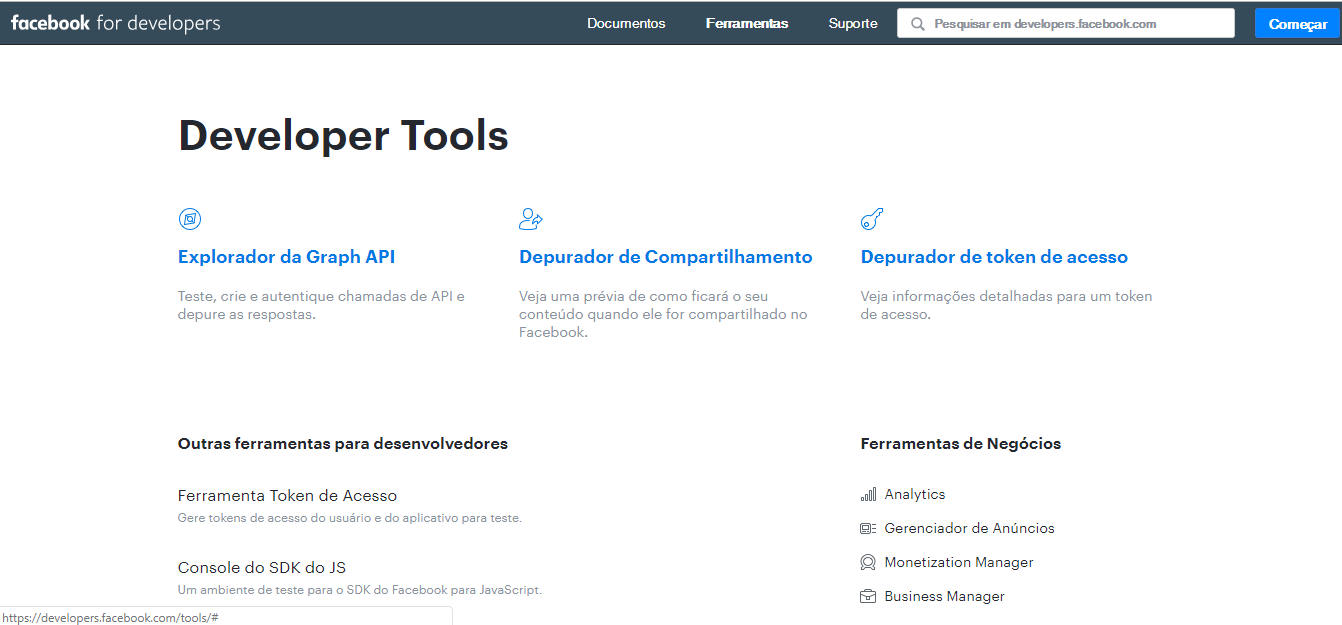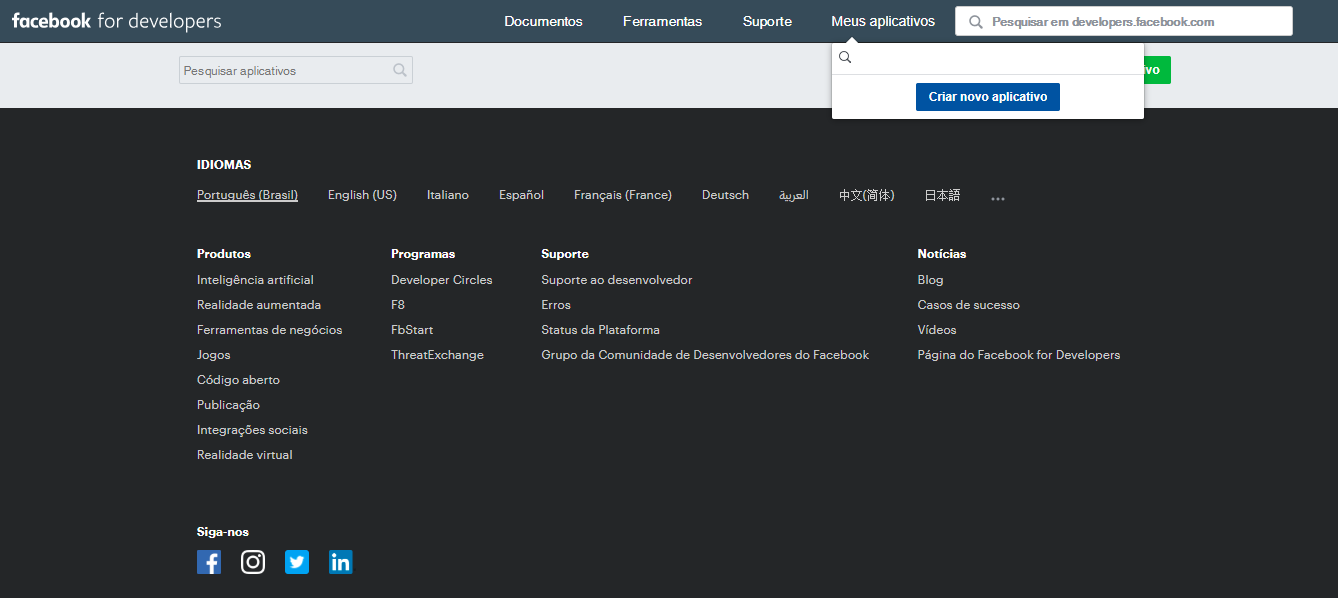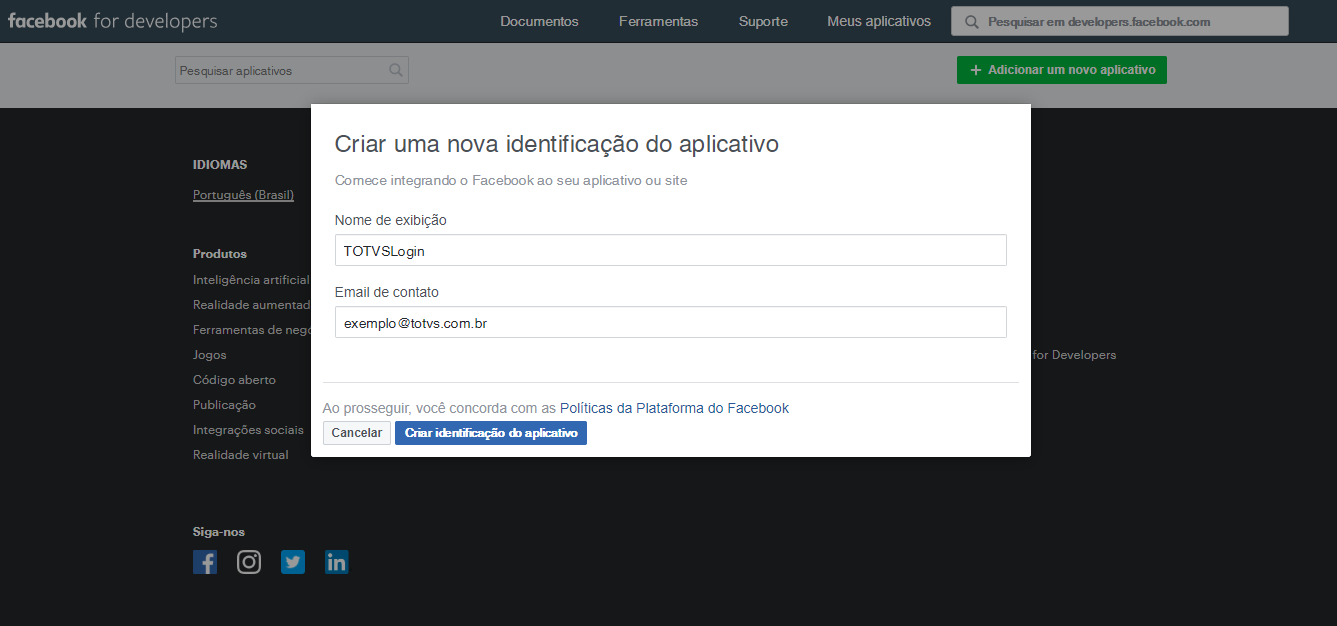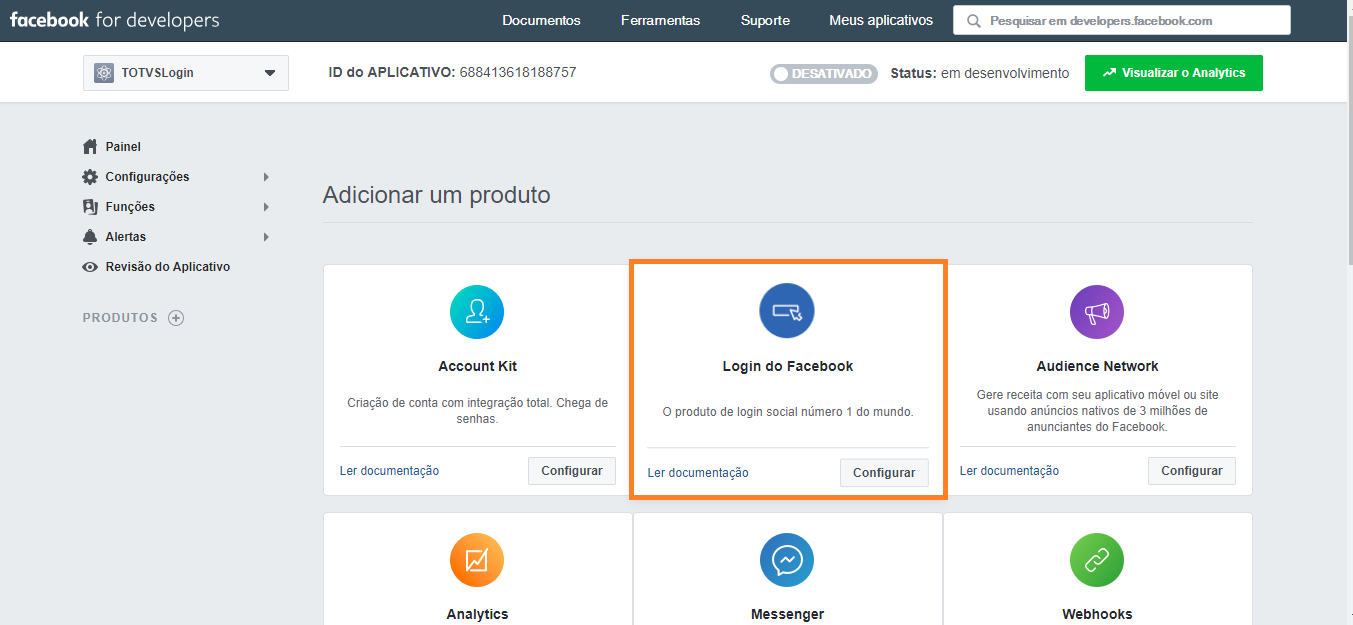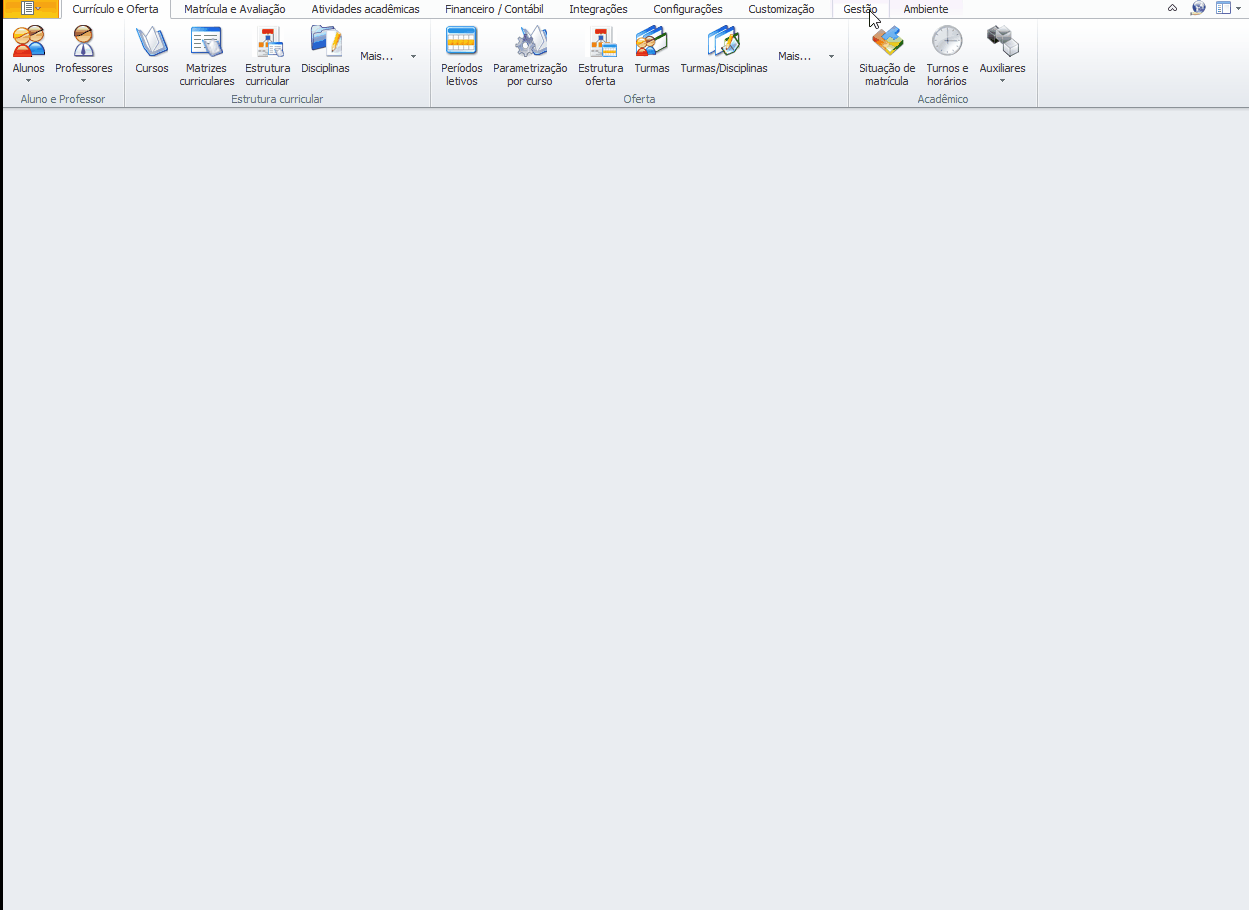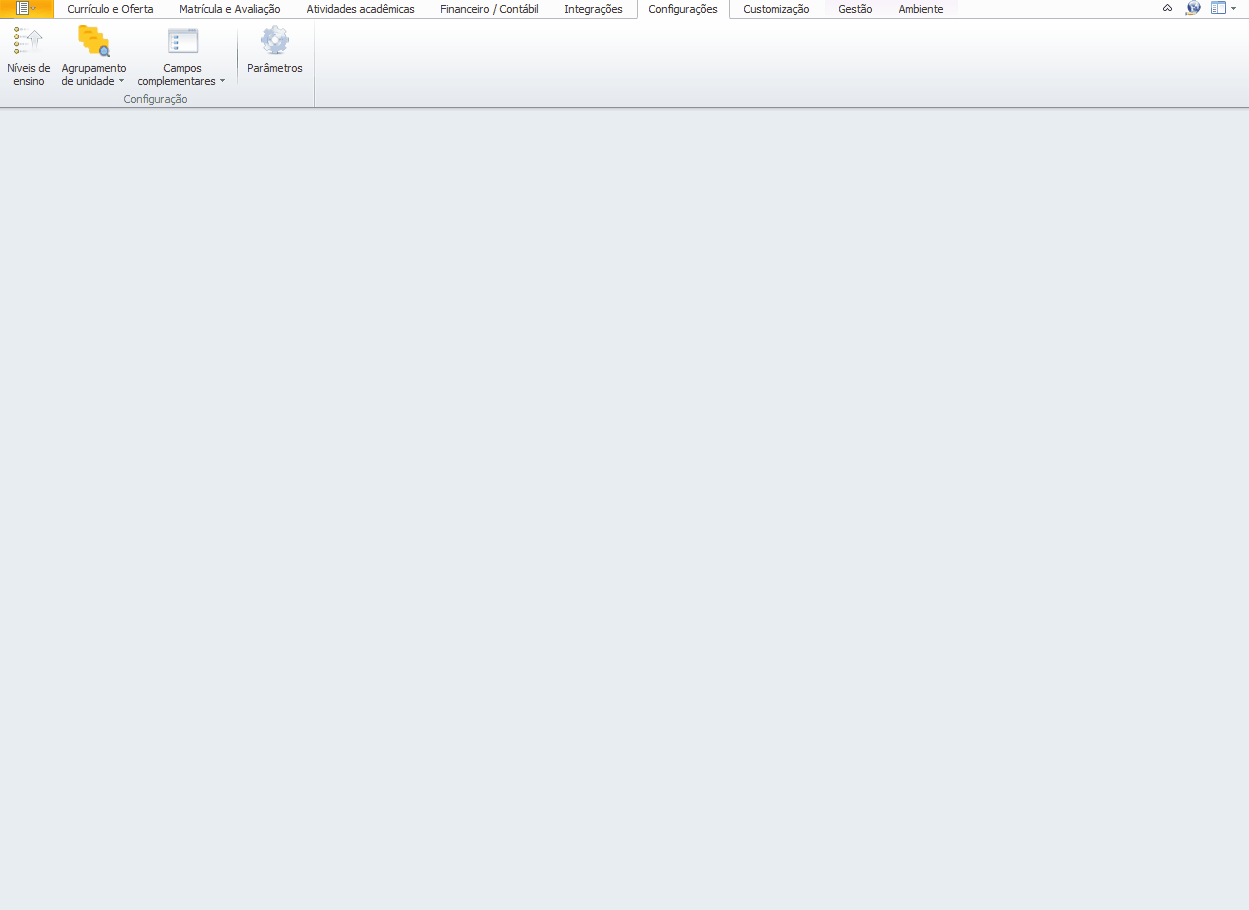Histórico da Página
...
| Nota | ||
|---|---|---|
| ||
Será necessário que a instituição tenha um cadastro válido na plataforma Facebook. |
07.2 - Após efetuar login, acessar o menu "Meus aplicativos" e clicar sobre o item "Criar novo aplicativo".
07.3 - A seguir preencha os campo "Nome de exibição" e "E-mail de contato" conforme orientações. Nesse caso o nome de exibição será "TOTVSLogin" e o e-mail para contato será um e-mail de exemplo.
07.4 - Após a criação do aplicativo será exibida uma lista de produtos/serviços que o Facebook disponibiliza para acesso externo. Em nosso exemplo utilizaremos o serviço "Login Facebook".
07.5 - Após adicionar o produto "Login do Facebook" no menu esquerdo abaixo do item "PRODUTOS" será exibido um novo item que é "Login do Facebook". Para configurar basta clicar sobre esse item e seguir as recomendações para definir as configurações OAuth do cliente:
...
As URLs válidas, deverão ser públicas e os sites deverão estar com o protocolo HTTPS, como exemplo: TOTVS Educa Mobile e/ou Novo portal do aluno.
07.6 - No menu lateral na opção “Configurações” é possível definir configurações adicionais como Logo da empresa, URL da política de privacidade, URL de Termos de Serviço e inserir o domínio do aplicativo e etc., que apesar de serem campos opcionais para o funcionamento do serviço desejado, é recomendável que a instituição faça seu preenchimento. Após a definição de todas as configurações necessárias para funcionamento do aplicativo de Login do Facebook, precisaremos do "ID do Aplicativo" e da "Chave Secreta do Aplicativo" para finalizar a ligação com o aplicativo TOTVS eduCONNECT.
| Dica |
|---|
A URLs a ser parametrizada, deverá ser idêntica na parametrização do Aplicativo externo. |
07.7 - Após essas configurações é necessário publicar o aplicativo. Para realizar esse procedimento é necessário acessar o menu "Revisão do Aplicativo" e marcar "Sim" na opção "Tornar <Seu_Aplicativo> público?", onde <Seu_Aplicativo> é o nome do aplicativo que foi criado.
...
07.8 - Após essas configurações, acesso o TOTVS Educacional | Gestão | Grupo - Comunicação | Menu - Aplicativos Externos (caso esse item de menu não esteja disponível verifique se o perfil do usuário logado possui permissão de acesso) e crie um novo registro de aplicativo externo informando os dados obrigatórios, dentre eles o "ID do Aplicativo" e a "Chave Secreta do Aplicativo" que podem ser obtidos conforme mostrado no item "07.6".
| Aviso | ||
|---|---|---|
| ||
A URLs a ser parametrizada, deverá ser idêntica na parametrização do Aplicativo Externo. |
07.9 - Após as configurações efetuadas nos itens anteriores, o próximo passo é configurar na parametrização do TOTVS eduCONNECT o identificador do aplicativo externo criado, conforme descrito no item "02.2 - Configurando o login com Facebook no TOTVS eduCONNECT" da seção de parametrização, que pode ser acessada clicando aqui.